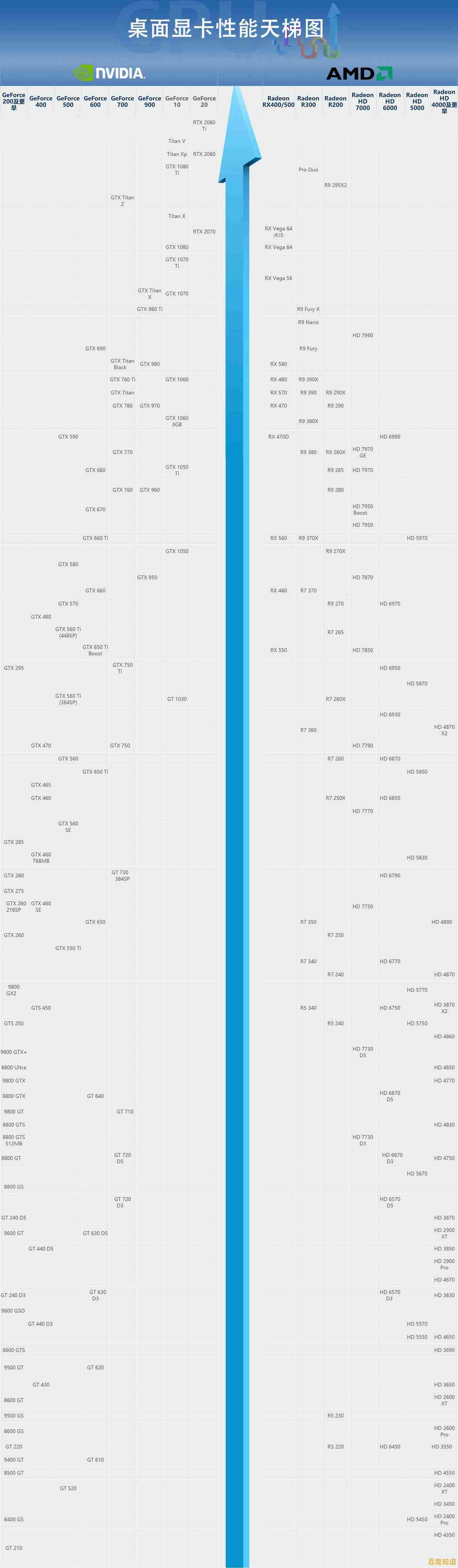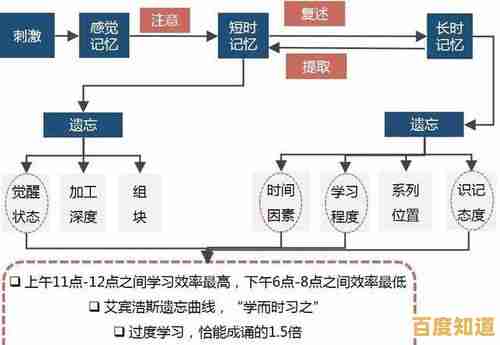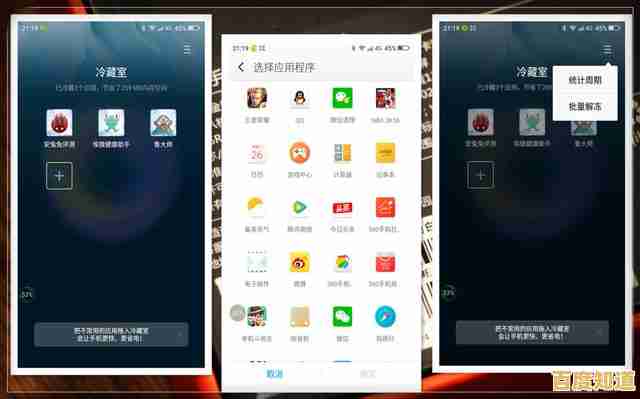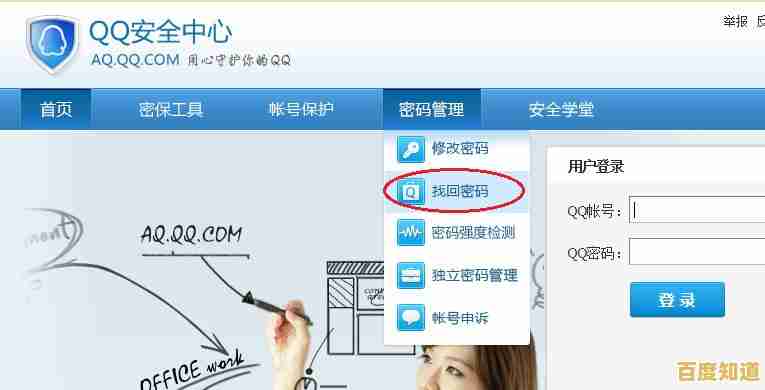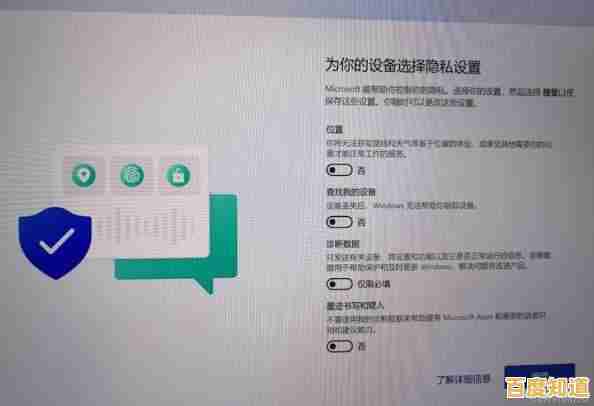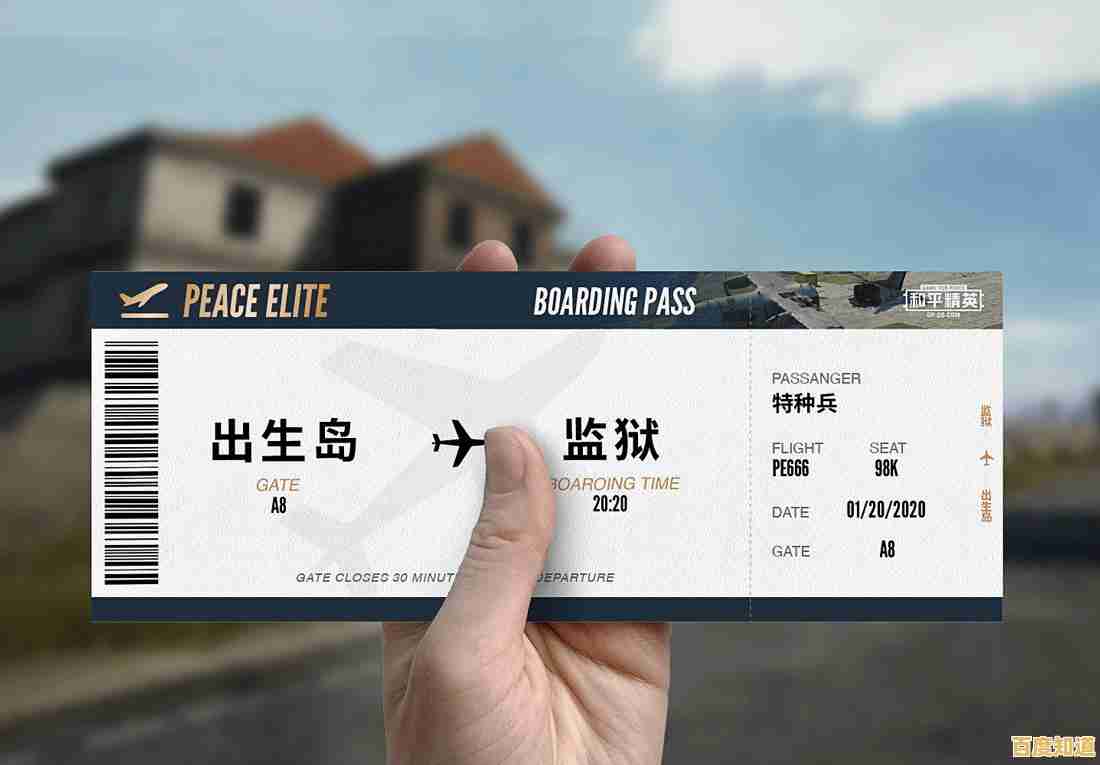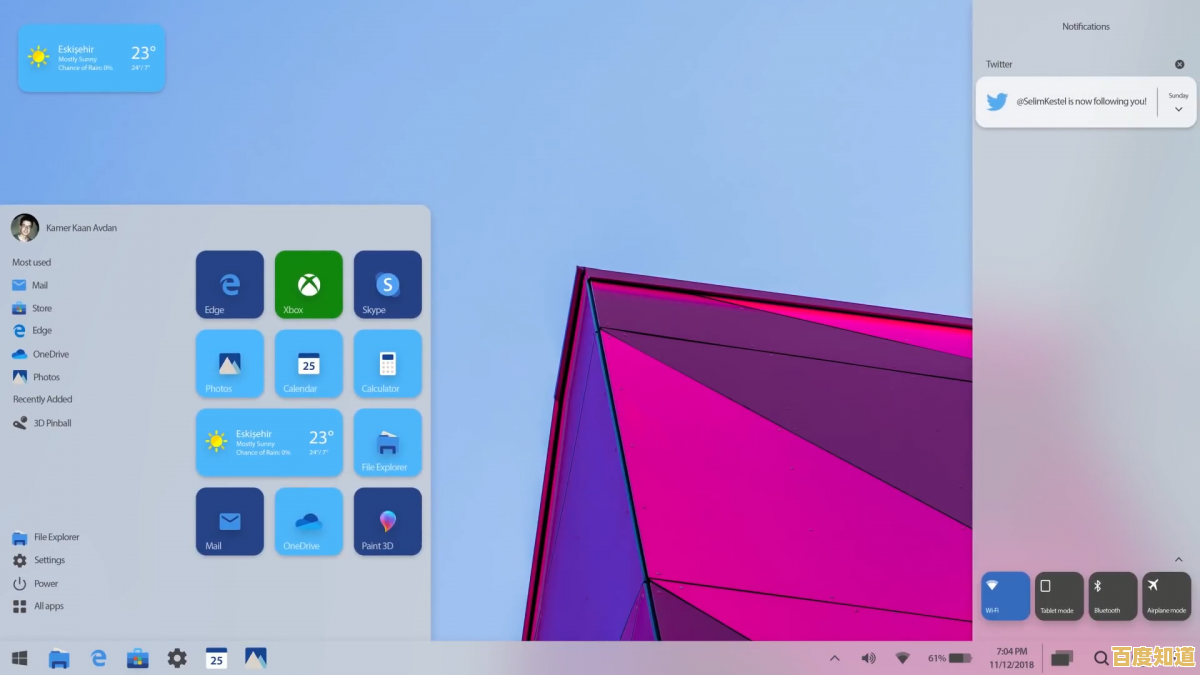电脑黑屏紧急处理技巧:学会使用这三个按键快速恢复正常
- 问答
- 2025-09-10 20:21:16
- 26
电脑黑屏别慌张!学会使用这三个按键组合,快速唤醒你的爱机! 😱➡️🎉
你是否正在赶一份明天就要交的报告,或者正在游戏世界里激战正酣,电脑屏幕却突然一片漆黑?😱 先别急着抱去维修店或者考虑重装系统!很多时候,电脑黑屏并非硬件损坏,而是系统一时“闹脾气”或简单的设置问题。
根据截至2025年09月10日的技术社区共识和IT支持经验,绝大多数黑屏问题可以通过下面这几个神奇的按键组合来尝试解决,记住它们,你就能成为自己的电脑急救专家!💻🛠️
第一组救命键:【Win + Ctrl + Shift + B】- 显卡驱动重启术
这组按键是应对黑屏的首选急救措施,尤其适用于屏幕突然黑屏但主机听起来仍在正常运行(风扇在转,指示灯亮)的情况。
-
它是什么? 🧙♂️ 这是Windows系统内置的一个“秘密”快捷键,专门用于重置和重启你的显卡驱动程序,显卡驱动负责向显示器输出图像,当它因为某些原因(如软件冲突、短暂卡死)停止响应时,屏幕就会黑掉,但系统本身可能并未死机。
-
何时使用?
- 看视频、玩游戏时突然黑屏。
- 电脑从睡眠或休眠状态唤醒后黑屏。
- 屏幕黑屏但能听到系统声音(如消息提示音、音乐仍在播放)。
-
如何操作?
- 保持冷静!🤫
- 同时按下【Windows徽标键】+ 【Ctrl】 + 【Shift】 + 【B】。
- 你会听到一声短促的“滴”声或声音提示,屏幕可能会闪烁几下或短暂出现雪花屏。
- 耐心等待几秒钟,屏幕有很大几率会恢复正常显示!
-
成功率: ⭐⭐⭐⭐☆ (非常高!)
第二组救命键:【Ctrl + Alt + Delete】- 系统安全菜单召唤术
如果第一组按键无效,说明问题可能稍微复杂一点,这时,我们需要召唤功能强大的系统安全菜单来探明情况。
-
它是什么? 🎪 这是一个经典的系统命令,用于调出Windows的安全选项菜单,即使系统界面已经卡住或黑屏,这个底层指令通常仍然能够响应。

-
何时使用?
- 使用第一组按键后无效。
- 黑屏状态,但键盘大小写锁定键(Caps Lock)按了还有指示灯反应,说明系统可能还未完全死机。
-
如何操作?
- 同时按下【Ctrl】 + 【Alt】 + 【Delete】。
- 如果系统有响应,你会看到一个新的蓝色背景菜单界面,上面有【锁定】、【切换用户】、【注销】、【任务管理器】等选项。
- 这是一个好迹象!说明你的系统还“活着”!🧟
- 直接选择【启动任务管理器】。
- 在“进程”选项卡中,找到并选中可能无响应的程序(例如游戏或大型软件),点击“结束任务”。
- 或者,你也可以直接点击右下角的电源按钮,选择【重启】,这样能够安全地重启电脑,避免强制关机对硬件和数据造成伤害。
-
成功率: ⭐⭐⭐☆☆ (中等,但能有效判断系统状态)

第三组救命键:【Windows徽标键 + P】- 显示输出切换术
这组按键专门解决一种“假性黑屏”:你的电脑本身没问题,只是显示输出模式搞错了!这种情况在多显示器用户或刚连接过投影仪后非常常见。
-
它是什么? 🔁 这是快速调出显示器投影模式菜单的快捷键,电脑可能被错误地设置为了“仅第二屏幕”输出,导致你认为的主屏幕一片漆黑。
-
何时使用?

- 外接投影仪或显示器后,拔掉线缆主屏却不亮。
- 笔记本合盖再打开后黑屏。
- 多显示器用户突然只有一个屏幕亮起。
-
如何操作?
- 按下【Windows徽标键】+ 【P】。
- 此时屏幕右侧(虽然你看不见,但系统已执行)会弹出一个小菜单。
- 紧接着,按一下【向右箭头键】(→),然后再按一下【回车键】(Enter)。
- 这个操作的作用是:默认选择并确认切换到【复制】或【仅电脑屏幕】模式,系统会尝试重新向主显示器发送信号,屏幕很可能就此点亮!
-
成功率: ⭐⭐⭐⭐☆ (针对特定情况,成功率极高)
如果以上按键全部无效,该怎么办? 😥
如果尝试了所有按键组合屏幕依然漆黑一片,那么问题可能更深层一些,请按顺序进行以下排查:
- 强制重启并检查连接: 长按电源键10秒强制关机,等待30秒后重新开机,同时检查显示器电源线和视频线(HDMI/DP/VGA)是否两端都插紧了。
- 听声辨位: 重启时仔细听是否有一声清脆的“滴”声(正常开机自检声),如果没有任何声音,或是连续不断的短促蜂鸣声,可能是内存、显卡等硬件接触不良,可以尝试断电后打开机箱,重新插拔内存条和显卡。
- 进入安全模式: 在开机时强制断电2-3次,系统会自动进入自动修复界面,选择“高级选项” -> “疑难解答” -> “高级选项” -> “启动设置” -> “重启” -> 按数字“4”或“F4”进入安全模式,如果能成功进入,则很可能是软件或驱动冲突导致的黑屏。
记住这三个神奇的按键组合,下次再遇到黑屏,就能从容应对:
- 重启驱动:Win + Ctrl + Shift + B
- 召唤菜单:Ctrl + Alt + Delete
- 切换显示:Win + P
希望你的电脑永远健康,但万一它再“黑脸”,就用这些技巧把它快速拉回来吧!🎯
本文由盘自强于2025-09-10发表在笙亿网络策划,如有疑问,请联系我们。
本文链接:http://biluo.xlisi.cn/wenda/7634.html